在使用visual studio code(简称vscode)进行编程或文档编辑时,保存文件是一个基本且频繁的操作。vscode提供了多种保存文件的方法,无论你是初学者还是经验丰富的开发者,都能找到适合自己的保存方式。本文将详细介绍如何在vscode中保存文件。
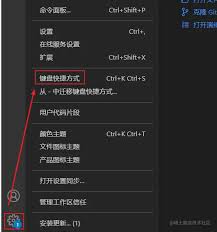
使用键盘快捷键是保存文件的最常用和快捷的方法。在windows或linux系统上,你可以按下`ctrl + s`组合键来保存当前打开的文件。而在mac系统上,相应的快捷键是`cmd + s`。按下快捷键后,vscode会自动将文件保存到其原始位置,无需额外的点击或选择。
如果你更习惯于使用鼠标操作,vscode的菜单栏也提供了保存文件的选项。点击菜单栏中的“文件”(file)选项,然后在下拉菜单中选择“保存”(save)。此外,你也可以通过点击工具栏上的保存按钮(通常是一个磁盘图标)来保存文件。这种方法虽然相对较慢,但对于不熟悉快捷键的用户来说更为直观。
vscode还支持通过上下文菜单来保存文件。在编辑器中右键点击文件的空白区域,会弹出一个菜单,其中包含“保存”(save)选项。选择该选项即可保存当前文件。这种方法在需要快速保存且鼠标位置合适时非常方便。
vscode的指令面板是一个强大的工具,可以用来执行各种命令,包括保存文件。按下`ctrl + shift + p`(windows/linux)或`cmd + shift + p`(mac)打开指令面板,然后输入“保存”来搜索并使用保存命令。这种方法虽然不如快捷键直接,但在某些特定场景下可能更为适用。
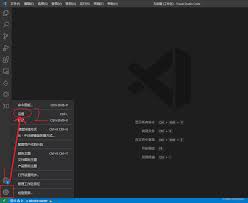
为了避免因忘记保存而导致的文件丢失,vscode提供了自动保存功能。你可以在vscode的设置中启用这一功能。点击菜单栏中的“文件”(file)选项,选择“首选项”(preferences),然后选择“设置”(settings)。在设置中搜索“自动保存”(auto save),然后选择适合你的需求的选项。例如,你可以选择“afterdelay”(编辑后延迟保存)、“onwindowchange”(失去焦点时保存)或“onwindowchangeoreditorchange”(切换焦点或切换编辑器时保存)等选项。
如果你需要将文件保存到不同的位置或使用不同的文件名,可以使用“另存为”(save as)选项。点击菜单栏中的“文件”(file)选项,然后选择“另存为”(save as)。在弹出的对话框中,选择要保存到的位置和文件名,然后点击保存按钮。这种方法在需要备份文件或创建文件副本时非常有用。
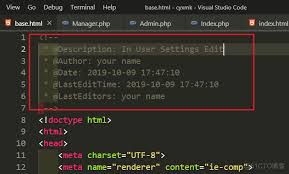
总之,vscode提供了多种方式来保存文件,以满足不同用户的需求。无论你是手动保存还是开启自动保存,都能确保你的文件内容不会丢失。熟练掌握这些保存方法,将大大提高你的工作效率和文件管理的便捷性。
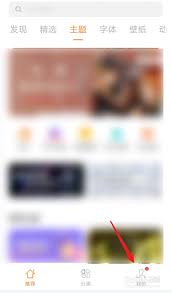
在如今这个科技飞速发展的时代,智能手机已经成为了我们生活中不可或缺的一部分。无论是日常生活还是工作学习,我们都会频繁地使用到手机。对于vivo手机用户来说,如何设置一个简洁明了且个性化的桌面显得尤为重要。本篇文章将详细介绍如何设置vivo手机为经典桌面显示。一

在这个视觉主导的时代,手机壁纸不再仅仅是屏幕上的一个背景图,而是你个性和品味的直接体现。想要让你的手机桌面变得与众不同?那就来小红书找灵感吧!这里不仅有海量的壁纸资源,更有无数时尚达人的搭配技巧,教你如何将壁纸运用到极致。1.找到属于你的风格首先,你需要明确自
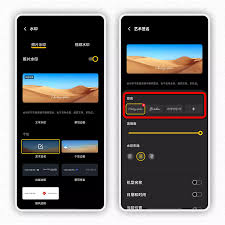
在智能手机摄影日益普及的今天,如何在众多照片中脱颖而出,成为许多摄影爱好者关注的焦点。vivox50作为一款备受瞩目的智能手机,其拍照功能不仅强大,还提供了丰富的水印选项,让用户能够轻松为照片添加个性化元素。本文将从水印的种类、自定义设置、应用场景以及用户体验

叨叨记账是一款功能丰富且极具个性化的记账应用,它不仅能帮助用户轻松管理财务,还能通过自定义角色头像等设置,增添记账的乐趣。本文将详细介绍如何在叨叨记账中更改角色头像,帮助用户实现个性化设置。一、进入叨叨记账应用首先,用户需要确保已下载并安装了叨叨记账app。打
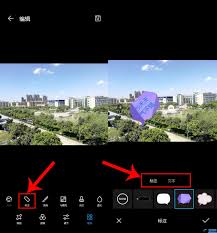
荣耀手机以其强大的拍照功能和便捷的图像处理工具,为用户提供了丰富的图片编辑体验。本文将详细介绍如何在荣耀手机上编辑图片文字,涵盖基本步骤、高级功能以及注意事项等多个维度。一、基本编辑步骤1.打开图库:首先,在荣耀手机上打开图库应用,找到并选择你想要编辑的图片。

在这个信息爆炸的时代,搜索引擎成为了我们获取信息、了解世界的重要工具。而deepseek,作为一个新兴的搜索引擎,以其独特的算法和强大的搜索能力,正逐渐成为许多用户的首选。本文将带你深入了解deepseek网页版的登录入口,以及如何充分利用这一平台来优化你的搜
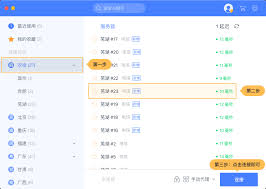
时间:2025/03/12
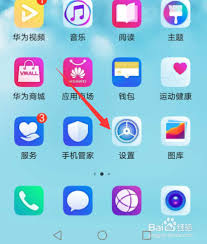
时间:2025/03/11

时间:2025/03/11
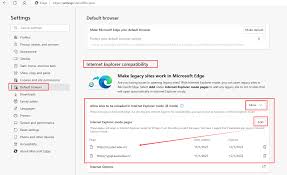
时间:2025/03/11

时间:2025/03/11
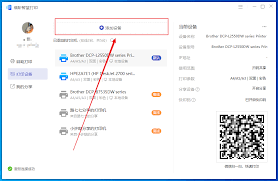
时间:2025/03/10

时间:2025/03/10

时间:2025/03/10

时间:2025/03/09

时间:2025/03/07